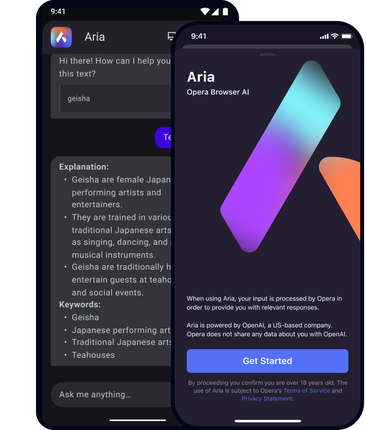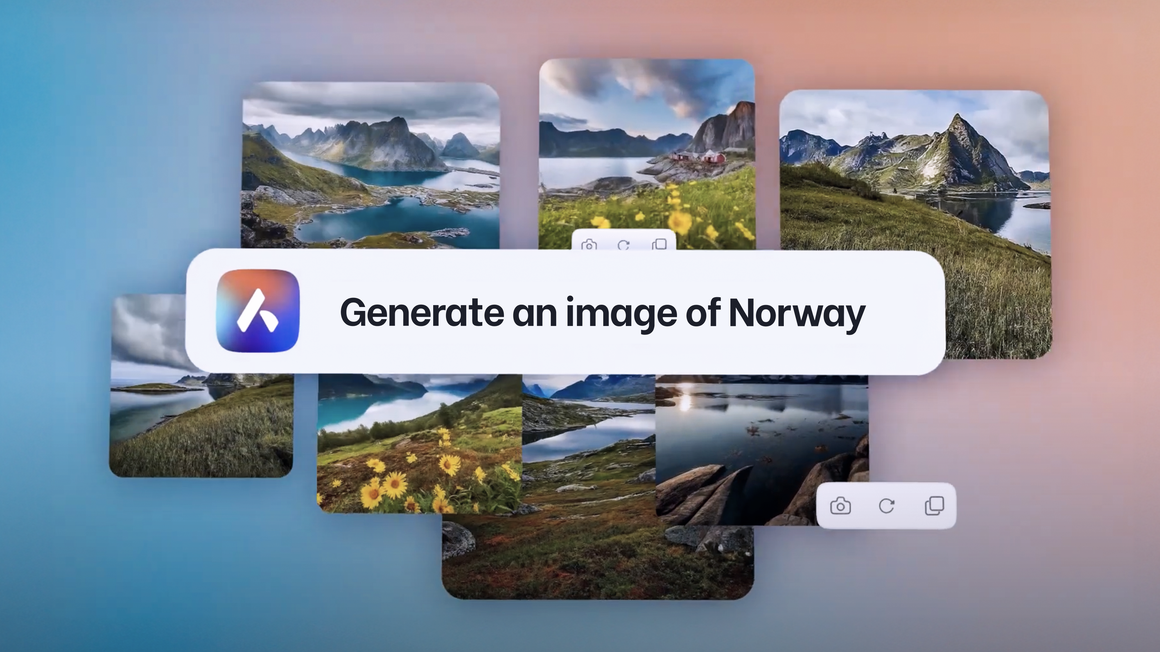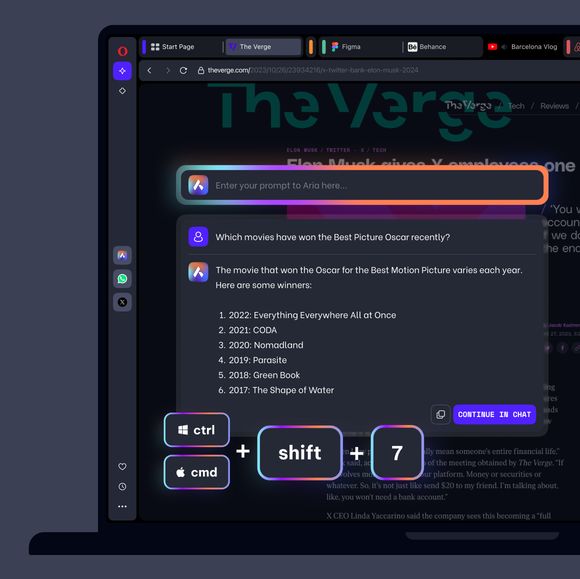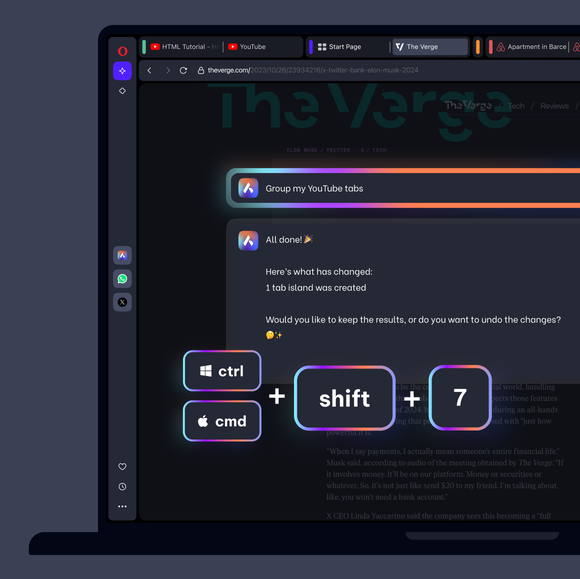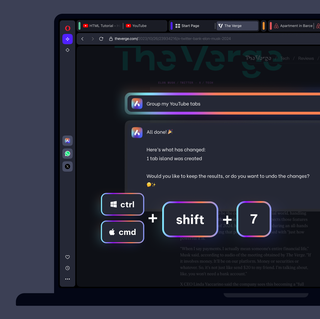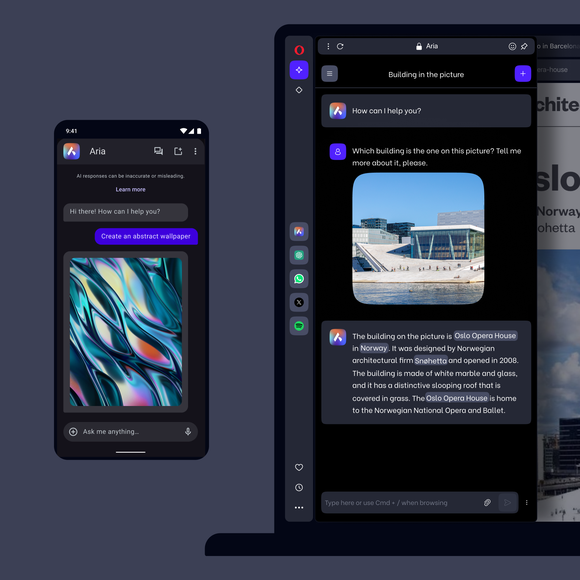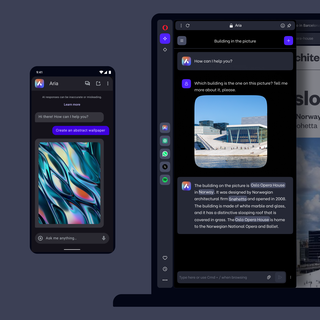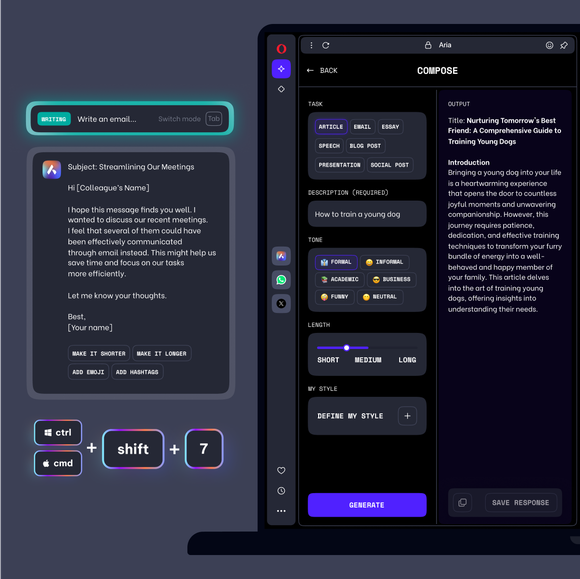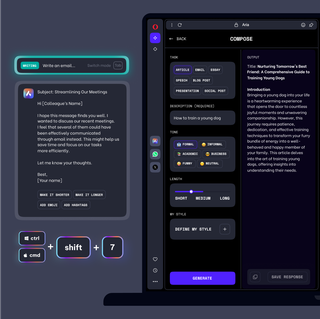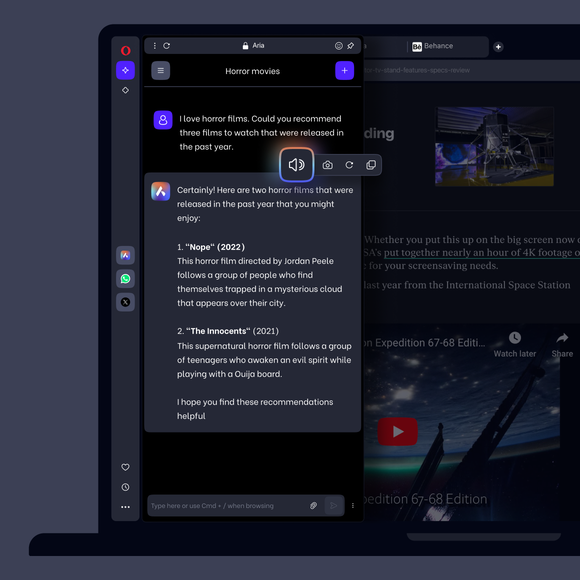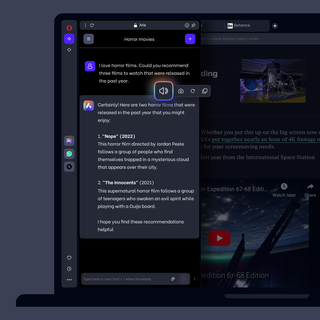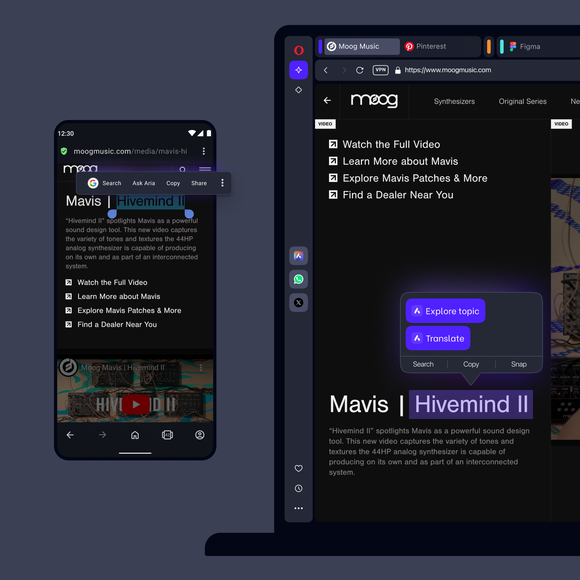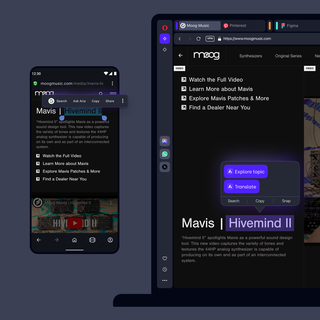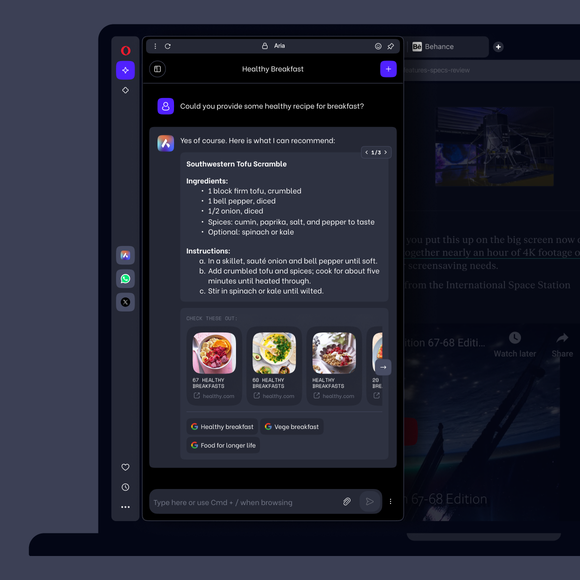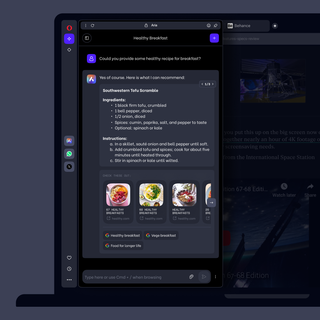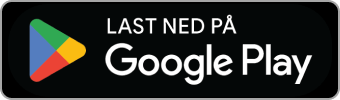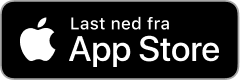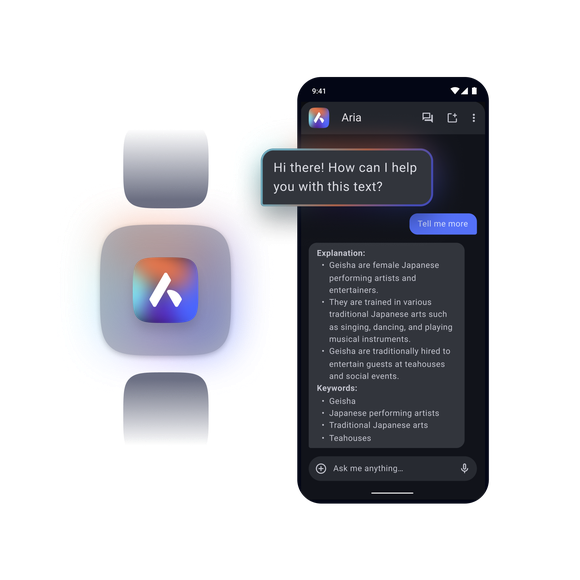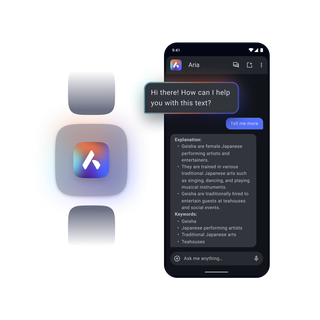Aria Gratis nettleser AI
Aria hjelper deg med alt du gjør i Opera Browser: fra shopping til læring og kreativitet. Generer tekst, bilder og få svar med sanntidstilgang til nettet på mobil og PC. Se mer


Utforsk potensialet i kunstig intelligens med Aria
Fordelene med Aria, Operas gratis AI
Aria, Operas AI, er gratis på PC og mobil. Generer bilder og tekst, styr fanene dine med agentisk AI, og få oppdaterte svar på over 50 språk uten noen konto.

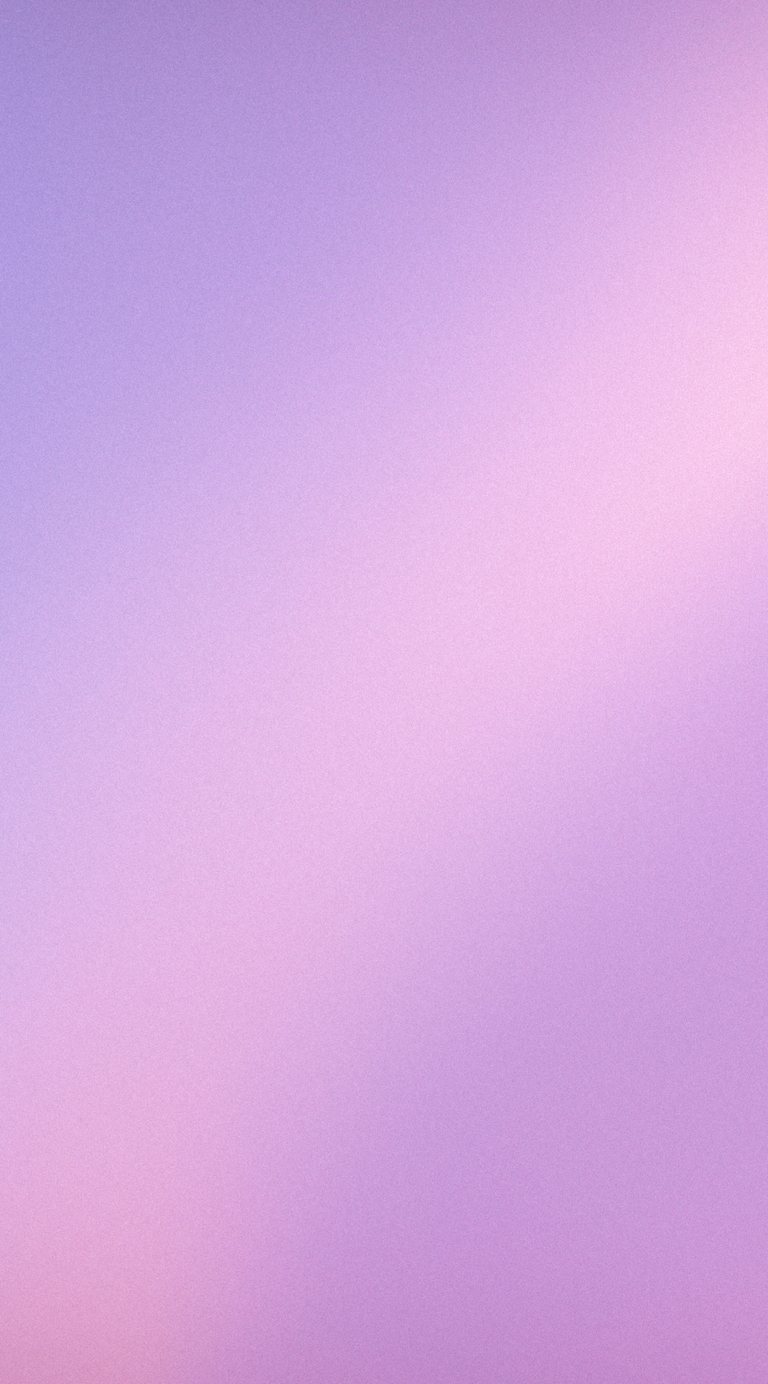
Chat og skap med Aria, Operas gratis nettleser AI
Hvordan bruker jeg Arias kommandolinje?
I Opera bruker du hurtigtasten Ctrl+Shift+7 for å åpne Arias kommandolinje. På Mac er det Cmd+Shift+7. Du får opp et popup-vindu der du kan skrive inn et spørsmål til Aria, og Arias svar vises nedenfor. Trykk Esc for å lukke kommandolinjen. Hvis du vil fortsette samtalen med Aria, kan du også klikke på Fortsett i chatten, som vil åpne Arias fulle chat-vindu fra sidepanelet.
Når du chatter med Aria fra Operas sidefelt, kan du flytte samtalen til en full fane for lengre chatter og enklere bytte av fane. Bare klikk på ikonet ved siden av Arias logo.
Hvordan bruker jeg Arias sidekontekstmodus?
Når du bruker Arias kommandolinje (Ctrl+Shift+7)*, kan du trykke på Tab-tasten for å bruke Arias sidekontekstmodus, slik at du kan spørre om innholdet på nettsiden du ser på. Du kan for eksempel be om et sammendrag, de viktigste punktene eller hvor du kan finne mer informasjon om samme emne. Trykk på Tab-tasten igjen for å gå ut av Sidekontekst-modus.
*Kommandolinjen kan nås via snarveien: Ctrl+Shift+7 på Windows og Cmd+/ på Mac. I noen tilfeller - og avhengig av tastaturoppsettet - kan snarveien til Aria Command Line variere på grunn av ulik plassering av skråstreken ( / ), for eksempel er den i Norden Ctrl/Cmd + shift + 7.
Er Tab Commands privat?
Den nye Tab Commands-funksjonen i Opera-nettleseren er helt privat. Når du bruker Tab Commands, sendes ingen informasjon om fanene dine til Arias servere - det er bare selve kommandoen som blir behandlet.
Når Aria-serveren mottar kommandoen din, genererer den et sett med instruksjoner som forteller Opera-nettleseren din hva den skal gjøre med fanene og hvordan, for eksempel å gruppere alle videofaner i en faneøy. Dette betyr at ingen fanedata forlater enheten din, fordi Aria-serveren bare trenger å behandle selve kommandoen, noe som gjør Tab Commands til en funksjon som setter personvernet ditt først.
Hvordan får jeg tilgang til Aria?
Operas gratis nettleser AI, Aria, er allerede innebygd i Opera. For å få tilgang til Aria, trenger du bare å laste ned Opera for PC, Android eller iOS:
Last ned Opera Browser for desktop
Last ned Opera for Android fra Play Store
Last ned Opera Browser for iOS fra App Store
Når du har installert nettleseren, går du til Innstillinger. Under Funksjoner finner du AI-tjenester. Der kan du legge til Aria i sidepanelet. For å få tilgang til Aria enda raskere kan du bruke kommandolinjen ved å klikke Ctrl+/* på Windows og Cmd+/ på Mac.
Må jeg logge inn for å bruke Aria?
Nei, du trenger ikke å logge inn for å bruke Aria. Det er tilgjengelig uten å opprette en konto.
Hvis du vil bruke Aria uten å logge inn, må du oppdatere nettleseren din til den nyeste versjonen. Deretter kan du chatte med Aria i sidepanelet eller via kommandolinjen. Du må godta vilkårene for tjenesten første gang du bruker den.
Bildegenerering er begrenset til fem bilder per dag for alle brukere. Opprett en Opera-konto hvis du ønsker å generere flere. Når du logger deg på, øker grensen til 30 bilder per dag, og du får tilgang til tidligere chatter.
Hvordan genererer jeg bilder med Aria?
Beskriv bildet du vil lage i Arias sidepanel eller i kommandolinjen. Du kan deretter se det genererte bildet direkte i samtalen og legge til flere tekstmeldinger for å endre det.
Hvordan bruker jeg Image Understanding i Aria?
For at Aria skal kunne analysere bildene dine, klikker du på +-knappen ved siden av chatten og klikker på Last opp bilde i Arias sidepanel. Du kan legge til opptil tre bilder samtidig. Still spørsmål om bildene via tekstmeldinger for å få den informasjonen du ønsker.
Hvordan bruker jeg tekst-til-tale-verktøyet?
Med tekst-til-tale-teknologi kan Aria lese svarene sine høyt. Bare hold musepekeren over svaret hennes og klikk på Arias lydknapp i popup-vinduet, og fortsett å surfe mens du lytter.
Hvordan bruker jeg Arias Refiner-verktøy?
Arias Refiner-verktøy er tilgjengelig når du bruker Aria på skrivebordet i Opera, slik at du enkelt kan avgrense AI-svar uten å måtte kopiere, lime inn, redigere og skrive om de samme spørsmålene hver gang. For øyeblikket har Refiner tre funksjoner:
Omformuler
Marker med musepekeren den delen av Arias svar som du ønsker å omformulere, og klikk på alternativet Omformuler i verktøytipset. Aria oppdaterer det opprinnelige svaret og gjenskaper den delen du har markert med andre ord.
Gjenbruk
Velg en del av Arias svar som du vil ha mer informasjon om, så vises et verktøytips. Klikk på Gjenbruk, og den valgte teksten blir lagt til i inndatafeltet. Nå kan du stille Aria et oppfølgingsspørsmål, og den valgte teksten inkluderes automatisk. Du kan legge til opptil fem tekster i inndatafeltet samtidig, fra forskjellige svar i én og samme chat.
Fargeuthevinger
Uthev tekst i Arias svar ved hjelp av musepekeren, og velg deretter en farge fra verktøytipset som vises. Denne teksten vil forbli uthevet med den valgte fargen gjennom hele samtalen, noe som gjør det enkelt å skumlese svarene for å finne spesifikk informasjon. Hvis du vil fjerne markeringene fra alle forekomster, velger du bare teksten på nytt og klikker på fjerningsikonet på venstre side av verktøytipset.
Hvordan bruker jeg Arias Compose-funksjon?
Compose-funksjonen er tilgjengelig når du bruker Aria på skrivebordet i Opera. Compose forenkler prosessen med å lage AI-generert innhold ved at du kan definere spesifikke parametere ved siden av ledeteksten, i stedet for at AI gjentatte ganger må be deg om å avgrense disse detaljene.
Når du bruker Aria, kan du åpne Skriv-modus ved å klikke på blyantikonet ved siden av der du skriver inn spørsmålene dine. Der kan du velge hvilken type innhold du ønsker å generere, for eksempel en artikkel, e-post eller essay, etterfulgt av en beskrivelse. Deretter kan du velge hvilken tone innholdet skal ha, for eksempel formell, nøytral eller uformell, samt optimal lengde.
Når du er ferdig med å velge detaljene ovenfor, klikker du på Generer. Det AI-genererte innholdet vises til høyre. Du kan redigere teksten eller justere innstillingene til innholdet passer til dine behov. Når du er fornøyd med resultatet, klikker du bare på Lagre og returner.
Hvordan begynner jeg å bruke Aria i Opera for desktop?
I Opera på skrivebordet klikker du på Aria-ikonet i sidepanelet til venstre. Hvis du ikke ser ikonet, klikker du på de tre punktene nederst i sidepanelet og veksler mellom den blå haken ved siden av Aria.
For å chatte med Aria må du være logget inn med Opera-kontoen din. Åpne Aria og velg Fortsett, så blir du omdirigert til påloggingssiden. Hvis du ikke har en konto, kan du opprette en umiddelbart på samme side.
Når du er logget inn, kan du chatte med Aria når som helst fra sidepanelet ved å klikke på Aria-ikonet.
Hvordan begynner jeg å bruke Aria AI på mobilen i Opera for Android?
I Opera for Android trykker du bare på hovedmenyen og velger Aria browser AI. Der kan du velge Logg på eller Opprett konto. Når du har logget inn, kan du når som helst få tilgang til Aria fra hovedmenyen.
For enkel navigering vises et Aria-ikon på sidene når du følger en lenke fra AI-chatten. Ved å trykke på dette ikonet kommer du direkte tilbake til AI-samtalen med Aria.
Hvordan begynner jeg å bruke Aria AI på mobilen i Opera for iOS?
I Opera for iOS velger du bare ikonet med tre prikker ved siden av søkefeltet, etterfulgt av Aria browser AI. Der kan du velge Logg på eller Opprett konto. Når du har logget inn, kan du når som helst få tilgang til Aria fra samme meny.
For å gjøre det enklere å navigere, vises et Aria-banner på sidene når du følger en lenke fra AI-chatten. Ved å trykke på banneret kommer du direkte tilbake til Aria AI-samtalen din.
Hvordan gir jeg tilbakemelding på Operas AI, Aria?
Tilbakemeldingene dine er uvurderlige for å forbedre AI-funksjonene våre. Du kan gi rask tilbakemelding ved å åpne Aria i Operas sidefelt og klikke på smilefjesikonet øverst til høyre. For mer detaljert tilbakemelding, besøk den dedikerte AI-delen av forumet vårt.
Du fortjener en bedre nettleser
Operas gratis VPN, annonseblokkering og Flow-fildeling. Dette er bare noen få av de uunnværlige funksjonene som er innebygd i Opera for raskere, jevnere og distraksjonsfri surfing, og som er utviklet for å forbedre nettopplevelsen din.